Procurando uma ferramenta para editar o menu do ambiente Unity para deixá-lo como você quer? Então veja nesse tutorial como instalar o Ezame no Ubuntu.
Ezame é um editor de menu especialmente criado para Unity, apesar disso, ele deve funcionar com outros ambientes de trabalho também.
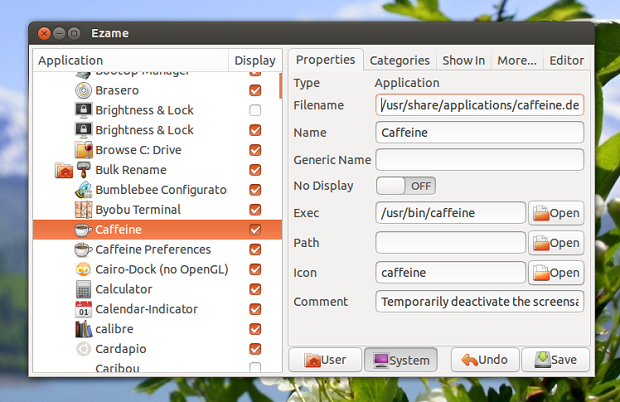
O aplicativo permite editar ou criar novos itens de menu (lançadores de aplicação), com todas as opções disponíveis em um arquivo .desktop padrão: definir o ícone, categoria e assim por diante.
Ele também possui algumas opções avançadas como a definição de opções de “OnlyShowIn” ou “NotShowIn”, que podem ser usadas para controlar se determinada aplicação deve ou não deve aparecer em alguns ambientes de trabalho.

Se você não estiver usando Unity, No Ezame selecione o menu “Edit” > “Preferences” e em seguida, defina a área de trabalho para “Classic” em vez de “Ubuntu”.
Com isso, o aplicativo deverá exibir um menu freedesktop.
- Como instalar os ícones e o tema MacBuntu no Ubuntu e derivados
- Como instalar o monitor Sensors Unity no Linux via Snap
- Como instalar o editor de menu AppEditor no Linux via Flatpak
- Instale o Classic Menu Indicator no Ubuntu
Como instalar o Ezame no Ubuntu e seus derivados
Ezame está disponível nos repositórios oficiais das versões mais recentes do Ubuntu e pode ser instalado usando a Central de programas ou usando o comando sudo apt-get install ezame.
No entanto, em versões mais antigas, para instalar o programa no Ubuntu e poder receber automaticamente as futuras atualizações dele, você deve fazer o seguinte:
Passo 1. Abra um terminal (use as teclas CTRL + ALT + T);
Passo 2. Se ainda não tiver, adicione o repositório do programa com este comando ou use esse tutorial;
sudo add-apt-repository ppa:caldas-lopes/ppaPasso 3. Atualize o gerenciador de pacotes com o comando:
sudo apt-get updatePasso 4. Agora use o comando abaixo para instalar o programa;
sudo apt-get install ezameComo instalar o Ezame manualmente ou em outras distros
Se não quiser adicionar o repositório ou quer tentar instalar em outra distribuição baseada em Debian, você pode pegar o arquivo DEB do programa na página de downloads do repositório e instalar ele manualmente (clicando duas vezes nele).
Mas lembre-se! Ao optar por esse tipo de instalação, você não receberá nenhuma atualização do programa.
Pronto! Agora, quando quiser iniciar o programa, digite ezame no Dash (ou em um terminal, seguido da tecla TAB).
Desinstalando o Ezame no Ubuntu e derivados
Para desinstalar o Ezame no Ubuntu e derivados, faça o seguinte:
Passo 1. Abra um terminal;
Passo 2. Desinstale o programa, usando os comandos abaixo;
sudo add-apt-repository ppa:caldas-lopes/ppa -r -ysudo apt-get remove ezame --auto-removeO que está sendo falado no blog
- Como instalar o SopCast Player no Ubuntu e derivados
- Conheça alguns programas de gravação de tela para Linux
- Como instalar o editor de pixel art PyDPainter no Linux via Flatpak
- Google TV simplifica o processo de configuração para usuários
- Como instalar o Android Virtual Pen no Linux via Flatpak